Hoe kan ik de Outlook-agenda wijzigen naar militaire tijd (24-uurs klok)?
Wanneer een agenda wordt weergegeven in de Dag / Werkweek / Schema-weergave in Outlook, worden de tijdlabels weergegeven als een 12-uurs klok, zoals 10 uur 's ochtends, 1 uur 's middags, enz. Hier zal dit artikel u de manier laten zien om het tijdformaat te wijzigen en de tijdlabels eenvoudig als militaire tijd (of 24-uurs klok) weer te geven in de Outlook-agenda.
Outlook-agenda wijzigen naar militaire tijd (24-uurs klok)

Outlook-agenda wijzigen naar militaire tijd (24-uurs klok)
Deze methode helpt u bij het wijzigen van het tijdformaat in de Outlook-agenda en laat alle tijdlabels zien als militaire tijd of 24-uurs klok. Volg de onderstaande stappen: 1. Open het "Configuratiescherm" op een van de volgende manieren: A. In Windows 10 klikt u op het zoekpictogram op de taakbalk, typt u configuratiescherm in het zoekvak, en selecteert u vervolgens het "Configuratiescherm" in de zoekresultaten. Zie de rechter screenshot: C. In Windows 7 klikt u op "Start" > "Configuratiescherm". |  |
2. Typ in het geopende Configuratiescherm Regio in het zoekvak rechts van het adresvak van de map, en klik vervolgens op "Regio" (of "Regio en Taal") in de zoekresultaten. Zie screenshot:
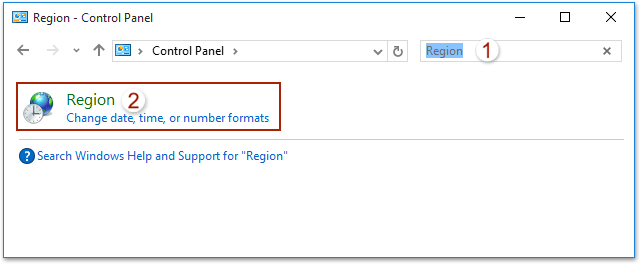
3. Nu verschijnt het dialoogvenster Regio. Onder het tabblad "Formaten" selecteert u a.u.b. (1) "HH:mm" uit de vervolgkeuzelijst "Korte tijd", (2) "HH:mm:ss" uit de vervolgkeuzelijst "Lange tijd", en (3) klikt u op de knop "OK". Zie screenshot:
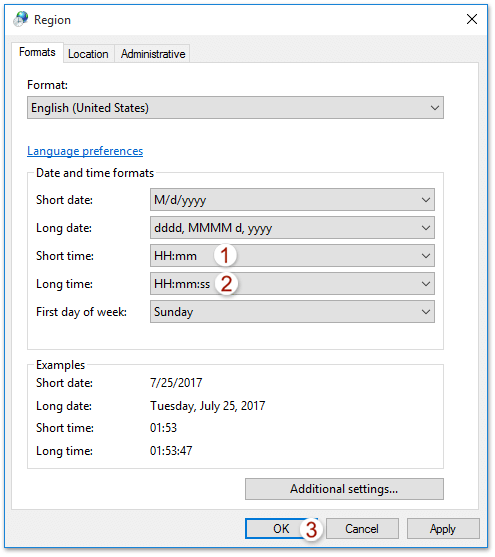
Notitie: Om te wijzigen naar een aangepast tijdformaat in de Outlook-agenda, klikt u a.u.b. (1) op de knop "Extra instellingen" in het dialoogvenster Regio; (2) in het dialoogvenster Aangepast Formaat, activeert u het tabblad "Tijd", (3) typt u tijdformaatcodes in zowel de vakken "Korte tijd" als "Lange tijd", en (4) klikt u op de knoppen "OK" om de wijzigingen op te slaan. Zie screenshot:
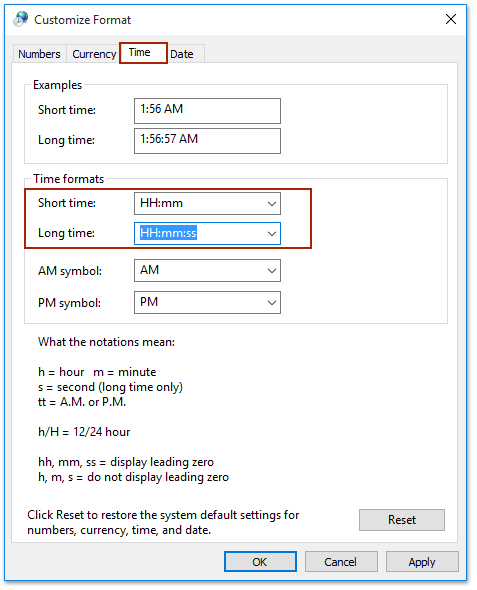
Nadat u het tijdformaat in het Configuratiescherm hebt ingesteld en terugkeert naar de Outlook-agenda, ziet u dat de tijdlabels zijn gewijzigd naar militaire tijd (24-uurs klok), zoals in de onderstaande screenshot wordt getoond.

Snel duplicaat e-mails zoeken en verwijderen in Outlook
Met de functie "Duplicaat E-mails" van Kutools voor Outlook kunt u snel duplicaten vinden en verwijderen uit meerdere mailmappen, of alle duplicaten uit de geselecteerde mappen verwijderen met twee klikken in Outlook.

Beste Office-productiviteitstools
Breaking News: Kutools for Outlook lanceert een gratis versie!
Ervaar de geheel nieuwe Kutools for Outlook met meer dan100 fantastische functies! Klik om nu te downloaden!
📧 E-mailautomatisering: Automatisch antwoorden (Beschikbaar voor POP en IMAP) / Schema E-mail verzenden / Automatisch CC/BCC per Regel bij Verzenden / Automatisch doorsturen (Geavanceerde regels) / Begroeting automatisch toevoegen / Meerdere ontvangers automatisch opsplitsen naar individuele E-mail...
📨 E-mailbeheer: E-mail terughalen / Scam-e-mails blokkeren op onderwerp en anderen / Duplicaat verwijderen / Geavanceerd Zoeken / Organiseer mappen...
📁 Bijlagen Pro: Batch opslaan / Batch loskoppelen / Batch comprimeren / Automatisch opslaan / Automatisch loskoppelen / Automatisch comprimeren...
🌟 Interface-magie: 😊Meer mooie en gave emoji's / Herinneren wanneer belangrijke e-mails binnenkomen / Outlook minimaliseren in plaats van afsluiten...
👍 Wonders met één klik: Antwoord Allen met Bijlagen / Anti-phishing e-mails / 🕘Tijdzone van de afzender weergeven...
👩🏼🤝👩🏻 Contacten & Agenda: Batch toevoegen van contacten vanuit geselecteerde E-mails / Contactgroep opsplitsen naar individuele groepen / Verjaardagsherinnering verwijderen...
Gebruik Kutools in je voorkeurt taal – ondersteunt Engels, Spaans, Duits, Frans, Chinees en meer dan40 andere talen!


🚀 Eén klik downloaden — Ontvang alle Office-invoegtoepassingen
Sterk aanbevolen: Kutools for Office (5-in-1)
Met één klik download je vijf installatiepakketten tegelijk — Kutools voor Excel, Outlook, Word, PowerPoint en Office Tab Pro. Klik om nu te downloaden!
- ✅ Eén-klik gemak: Download alle vijf de installaties in één actie.
- 🚀 Klaar voor elke Office-taak: Installeer de invoegtoepassingen die je nodig hebt, wanneer je ze nodig hebt.
- 🧰 Inclusief: Kutools voor Excel / Kutools for Outlook / Kutools voor Word / Office Tab Pro / Kutools voor PowerPoint